Cara Buka Whatsapp Web yang Mungkin Belum Kamu Ketahui!

Siapa sih yang tidak mengenal Whatsapp? platform messenger yang satu ini sangat terkenal di kalangan masyarakat, baik digunakan untuk bertukar pesan, berkirim gambar dan video, mengirimkan lokasi, hingga dokumen. Selain fiturnya yang beragam, akses dari Whatasapp juga sangat memudahkan pengguna karena dapat diakses melalui web di laptop maupun komputer.
Namun, Jagoans sudah tahu belum? Whatsapp Web juga dapat diakses melalui web lho! Kamu dapat mengaksesnya baik melalui Chrome dan Safari pada device milikmu. Untuk kamu yang penasaran tentang cara mengakses Whatsapp melalui device lainnya, simak artikel berikut ya Jagoans!
Fungsi Whatsapp Web
Dilansir dari lama resmi Whatsapp.com, Whatsapp Web berfungsi sebagai eksistensi aplikasi Whatsapp ke komputer maupun laptop pengguna. Hal ini juga akan sangat memudahkan pengguna dalam mengerjakan pekerjaan sehari-hari yang memerlukan aplikasi Whatsapp karena pesan yang diterima dan dikirim akan disinkronisasikan dengan smartphone pengguna.
Berikut beberapa fungsi dari Whatsapp Web yang sudah Jagofon rangkum :
- Dapat mengirim dan menerima file dan dokumen ukuran besar, hal ini dikarenakan pengguna dapat langsung mengunduhnya melalui komputer dan laptop pengguna.
- Dapat melihat pesan tanpa menggunakan smartphone, setelah mengkoneksikan atau log in ke Whatsapp Web, pengguna dapat mengakses web kapan saja tanpa harus menggunakan handphone.
- Meningkatkan aksesbilitas komunikasi secara online, sehingga para pekerja yang menggunakan Whatsapp Web dapat dengan mudah bekerja sama dan berkolaborasi yang dapat meningkatkan produktifitas kerja.
- Lebih leluasa dan nyaman untuk mengetik pesan karena Whatsapp Web dapat menggunakan keyboard pada laptop maupun komputer.
- Dapat mengakses aplikasi Whatsapp lebih cepat dan hemat storage karena dapat diakses melalui web tanpa harus mengunduh aplikasinya.
Baca juga : Mengatasi Masalah Notifikasi Whatsapp yang Tidak Muncul Secara Efektif
Cara Login Whatsapp Web
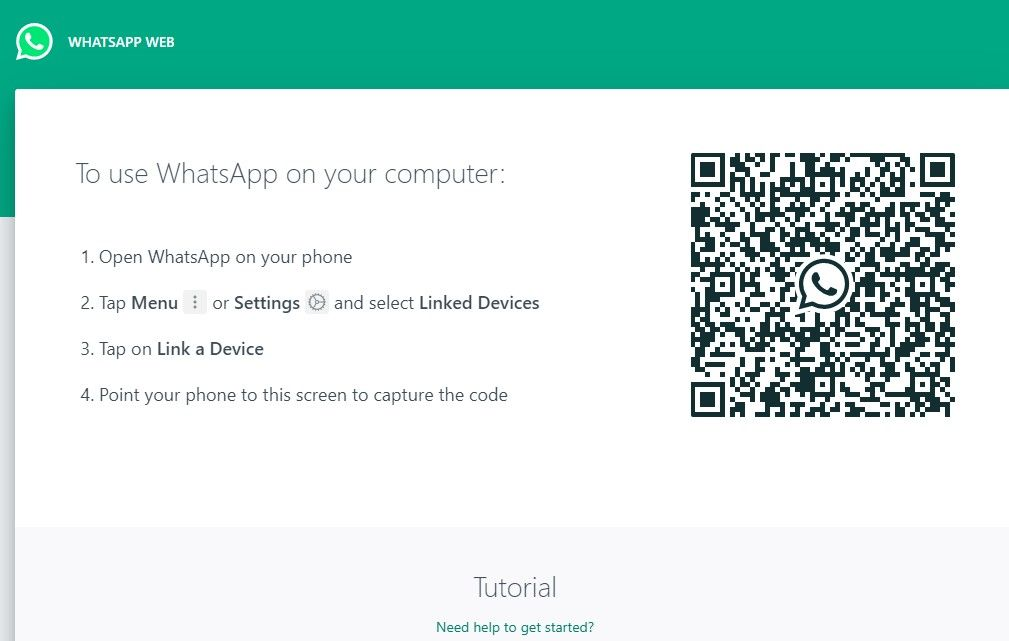
Whatsapp Web dapat diakses baik melalui browser pada komputer, tablet, ataupun laptop, seperti chrome dan Safari pada produk Apple. Berikut beberapa cara yang dapat Jagoans lakukan untuk melakukan login pada Whatsapp Web :
Buka Whatsapp Web Melalui Safari
- Buka aplikasi Safari di iPad ataupun MacBook kamu.
- Kemudian ketikkan dan masuk ke laman web.whatsapp.com.
- Buka aplikasi Whatsapp di smartphone kemudian pilih Linked Device.
- Selanjutnya scan barcode yang muncul pada iPad dan MacBook kamu.
- Tunggu beberapa saat hingga Whatsapp Web ditampilkan.
Buka Whatsapp Web Melalui Chrome
- Buka aplikasi Chrome di laptop, komputer, ataupun tablet Android milikmu.
- Selanjutnya masuk ke laman web.whatsapp.com.
- Kemudian pilih menu titik tiga di aplikasi Whatsapp di ponsel dan pilih menu Linked Device.
- Setelah muncul barcode Whatsapp Web di laptop ataupun device lainnya yang kamu gunakan, scan menggunakan ponsel.
- Terakhir tunggu beberapa saat sampai Whatsapp web terhubung dan menampilkan tampilan chat.
Nah itu dia dua cara yang bisa kamu lakukan untuk melakukan login di Whatsapp web. Jika kamu mengalami trouble atau permasalahan saat mengakses Whatsapp Web, kamu dapat menghapus cookies pada browser ataupun melakukan upgrade browser maupun device kamu terlebih dahulu. Untuk kamu yang ingin melakukan upgrade device ke perangkat seperti MacBook, iPad, dan iPhone, kamu juga dapat langsung mengunjungi website Jagofon.
Fitur di Whatsapp Web yang Belum Kamu Ketahui
Sebagai aplikasi yang sering digunakan untuk berkomunikasi, Whatsapp juga memiliki beragam fitur yang bisa digunakan dalam teks maupun fitur yang terkait dengan mengunggah dan mengunduh file. Nah berikut beberapa fitur yang mungkin Jagoans belum ketahui :
Membuat Teks Menjadi Italic, Bold, dan Striketrough
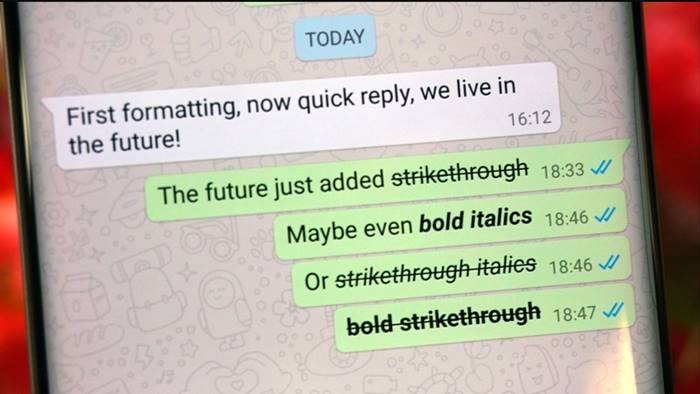
Dalam menulis pesan di Whatsapp Web, kamu juga dapat membuat teks menjadi cetak miring, cetak tebal, dan tercoret. Untuk melakukannya kamu dapat mengikuti langkah berikut :
- Untuk cetak tebal atau bold, kamu harus memberi tanda bintang (*) pada awal dan akhir kalimat. Contohnya : *Website*
- Untuk cetak miring atau italic, kamu harus memberi tanda garis bawah (_) pada awal dan akhir kalimat. Contohnya : _Website_
- Untuk membuat kata tercoret atau striketrough pada Whatsapp, kamu harus memberi tanda (~) pada awal dan akhir kalimat. Contohnya : ~Website~
- Untuk membuat tulisan cetak tebal, miring dan tercoret kamu juga dapat mengkombinasikan tandanya, seperti ini : *_~Website~_*.
Namun perlu diketahui bahwa simbol-simbol ini hanya berlaku untuk satu paragraf saja. Untuk paragraf selanjutnya kamu dapat menambahkan simbol-simbol tersebut di paragraf lainnya.
Menghemat Kuota dengan Menonaktifkan Fitur Unduh Otomatis
Whatsapp maupun Whatsapp Web memiliki fitur otomatis untuk langsung mengunduh dan men-download file yang dikirim. Hal ini tentunya akan membuat kuotamu cepat habis. Berikut langkah-langkah yang dapat dilakukan untuk menonaktifkan fitur unduh ototmatis pada Whatsapp Web :
- Buka pengaturan Whatsapp Web dengan memilih menu titik tiga.
- Kemudian pada menu Settings gulir ke bawah sampai menemukan menu media-auto download.
- Selanjutnya matikan ceklis atau un-check pada pilihan seperti photos, audio, videos, dan documents untuk menonaktifkan fitur unduh otomatisnya.
- Selanjutnya kembali ke menu utama dan lakukan referesh pada Whatsapp Web.
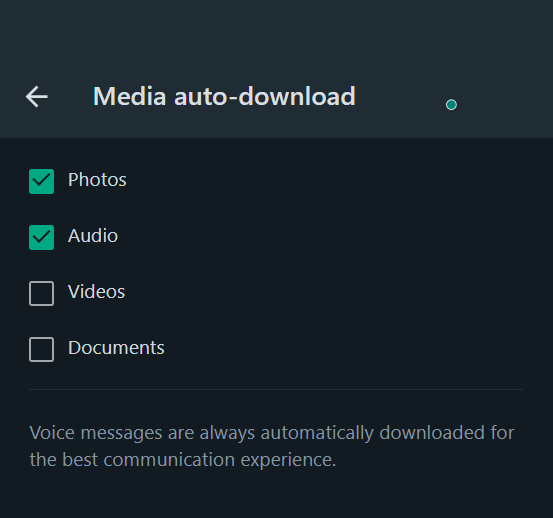
Mengunduh File dan Dokumen dalam Jumlah Banyak Sekaligus
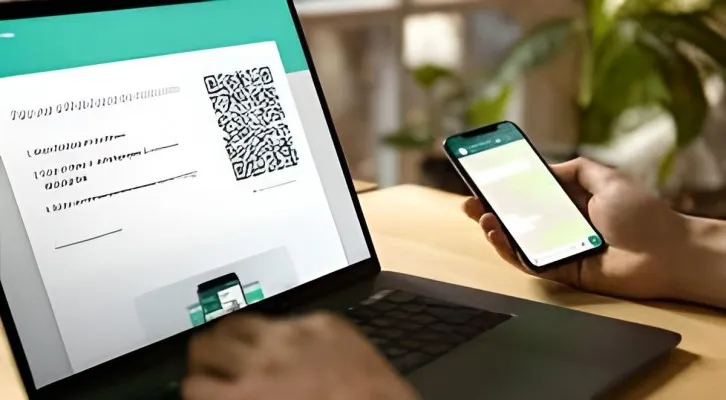
Pada Whatsapp Web, kamu juga dapat mengunduh file dan dokumen sekaligus. Berikut langkah-langkah yang dapat dilakukan :
- Masuk ke ruang obrolan dimana tempat file dikirim atau tempat dimana file ingin didownload.
- Kemudian pada ruang obrolan, klik nama kontak pada bagian atas.
- Selanjutnya klik pada menu media, links and docs.
- Pilih media yang akan diunduh dengan mencentang file yang ingin di download.
- Terakhir klik download dan tunggu hingga file selesai di download.
Nah, itu dia tiga fitur di Whatsapp Web yang mungkin belum kamu ketahui. Fitur-fitur tersebut dapat kamu manfaatkan untuk memudahkan pekerjaan kantor ataupun aktivitas sehari-hari yang memerlukan Whatsapp.
Akses Whatsapp Web dengan Device Terbaik di Jagofon!
Untuk kamu yang mengalami permasalahan dengan Whatsapp Web dan membutuhkan upgrade ke device seperti MacBook, iPad, dan iPhone, kamu dapat langsung mengunjungi website Jagofon. Selain itu, Jagofon juga menjual beragam aksesoris, tablet, dan ponsel android lainnya lho Jagoans.
Jagofon sendiri bukan toko, melainkan marketplace gadget bekas Indonesia yang memberikan pengalaman baru bagimu dalam membeli gadget impian yang berkualitas. Kamu juga nggak perlu khawatir Jagoans, semua gadget bekas di Jagofon lolos uji kelayakan sehingga yang sampai di tanganmu adalah gadget dengan kualitas terbaik.
Kapan lagi kamu bisa beli gadget bekas bergaransi? Cuma Jagofon lah! Ada garansi 7 hari uang kembali, 30 hari gratis garansi mesin, dan juga 6 bulan garansi mesin dengan tambahan biaya lho. Beli gadget bekas Jagofon nggak bikin repot, kita siap antar gadget impianmu sampai depan rumah.
Eits, tapi kalau mau ketemu kita juga bisa kok, ada metode COD khusus wilayah Jakarta dan Self-Pickup ke kantor Jagofon! Selain itu, dengan berbelanja di Jagofon, kamu juga ikut berkontribusi untuk mengurangi e-waste atau limbah elektronik yang ada di Indonesia. Jadi, tunggu apalagi? yuk dapatkan gagdet impian kamu hanya di Jagofon!



